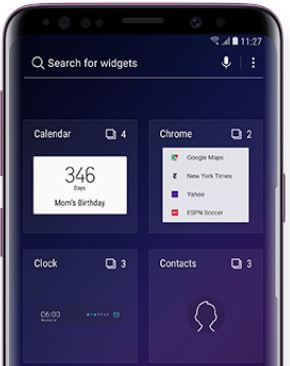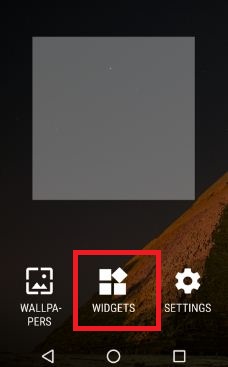Slik legger du til eller fjerner ansiktsmoduler på låseskjerm Samsung A50
Legg til widgets på låseskjermen til din SamsungGalaxy A50? FaceWidgets er nyttig for raskt å få tilgang til informasjon på låseskjermen og alltid på skjermen på Samsung-enhetene dine. Du kan legge til forskjellige typer widgets på Samsung A50-låseskjermen, inkludert musikk, værinformasjon, Legg til dagens tidsplan, neste alarm og Bixby rutiner.
Du finner facewidgets under låseskjermeninnstillingene i Galaxy A50-enheten din. Når du aktiverer og bruker Facewidgets på A50, vil den vise nyttig informasjon på AOD og låseskjerm, selv når du bruker en sikker låseskjermtype. Du kan også ombestille facewidgets hvis du vil. Sjekk ut nedenfor gitte innstillinger for å bruke FaceWidgets på Samsung Galaxy A50.
- Hvordan endre låseskjermbakgrunnen på Galaxy A50
- Hvordan bruke en sikker mappe på Galaxy A50
- Hvordan endre Always on Display klokkestil på A50
- Hvordan skjule oppringer-ID på Samsung A50
Slik tilpasser du FaceWidgets på låseskjerm Samsung A50
Du bruker Samsung FaceWidgets-funksjonen til å raskt vise informasjon på låseskjermen og AOD.
Trinn 1: Åpen app-skuff og trykk på Innstillinger tannhjulikon.
Steg 2: Trykk på Innstillinger-app.
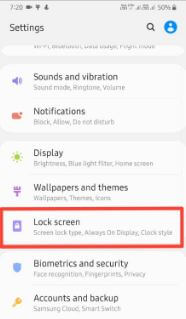
Trinn 3: Trykk på Låseskjerm.

Trinn 4: Rull ned og trykk på FaceWidgets.
Du kan se forskjellige kategori-widgets for å vise informasjon på låseskjermen og AOD på Samsung A50, for eksempel Music-widget, Weather-widgets og mer.

Trinn 5: Slå på du vil vise informasjon på A50 AOD og låseskjerm.
I Avanserte innstillinger kan du aktivere eller deaktivere “Vis på alltid på skjermen” for å vise widgets på Always-on display i Samsung Galaxy A50.
Innstillinger> Låseskjerm> FaceWidgets> Avansert> Vis på skjerm som alltid er på
Legg til småprogram på startskjermen på Samsung Galaxy A50
Du kan legge til forskjellige widgets på startskjermen på Samsung Galaxy A50, for eksempel Kalender, Chrome, Clock, Google Nyheter, Innstillinger, YouTube Music og mer.
Trykk lenge på det tomme området på startskjermen> Widgets> Trykk og hold på widgeten og dra den til startskjermen
Fjern widget til startskjermen på Samsung A50
Trykk og hold på widgeten og dra den til "Fjerne" øverst på skjermen for å fjerne den fra A50-startskjermen.
Endre låseskjermklokkestil på Samsung A50
Du kan stille inn A50 klokkestil og farge for låseskjermen og alltid på skjermen.
Innstillinger> Låseskjerm> Klokkestil> Låseskjerm> Type> Still klokketype> Ferdig
Still også klokkefarge ved hjelp av innstillingene ovenfor i Samsung-galaksen.
Det er alt.Vi håper denne lille artikkelen er nyttig for å legge til eller fjerne ansikts-widgets på låseskjermen Samsung A50. Har du fortsatt spørsmål? Fortell oss i kommentarfeltet nedenfor. Vi vil svare så snart som mulig.